Alle Lehrpersonen können alle Klassenseiten sehen
Um euch gegenseitig zu inspirieren, könnt ihr einen Ordner einrichten, in dem die Lehrpersonen alle Klassenseiten des Schulhauses bestaunen können - aber nicht verändern. So seht ihr, mit welchen genialen Ideen eure Kolleg:innen ihre Klassenseiten füllen und könnt gleichzeitig eure Ideen mit ihnen teilen. Um das zu tun, macht ihr Folgendes:
Die ersten Schritte macht ein:e Admin (Schritte 1 bis 13). Danach (Schritte 14 bis 20) kommen die Lehrpersonen zum Zug.
(1) Öffne in der Navigation den Bereich "Schabi-Seiten".
(2) Gehe danach zum Bereich "Team XY".
(2) Klicke auf das Plus-Symbol um einen neuen Ordner zu erstellen.
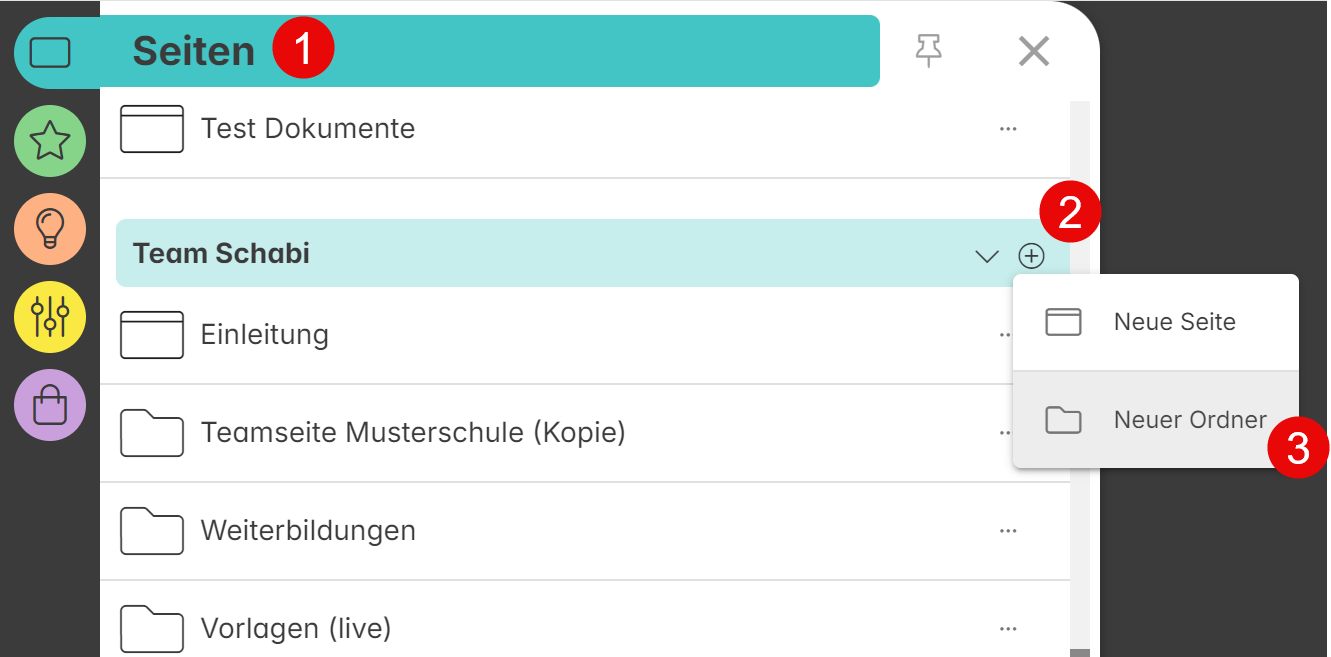
(4) Gib dem Ordner einen passenden Namen und (5) bestätige mit "Weiter".
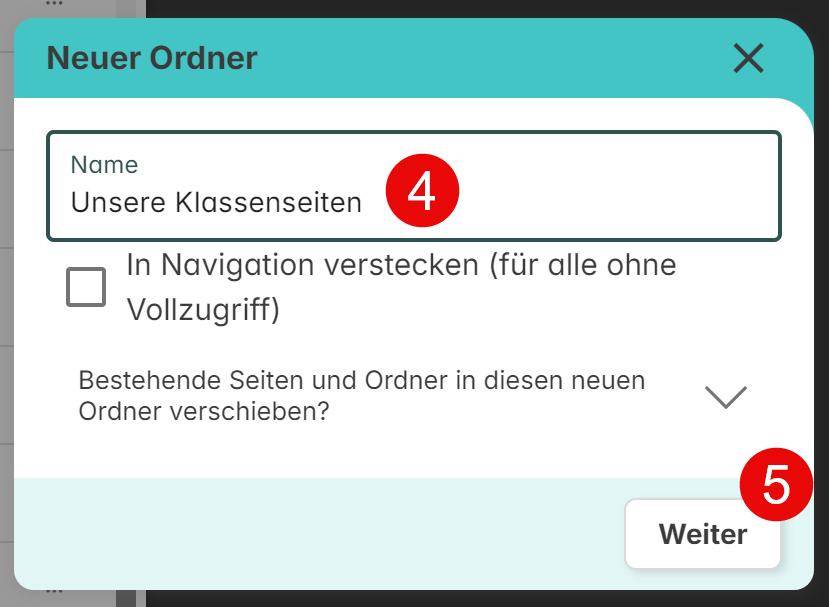
(6) Wähle für die Lehrer:innen im Drop-Down die Berechtigung "Anzeigen". So könnt ihr gegenseitig eure Klassenseiten bestaunen, jedoch nicht verändern. (7) Bestätige mit "Erstellen".
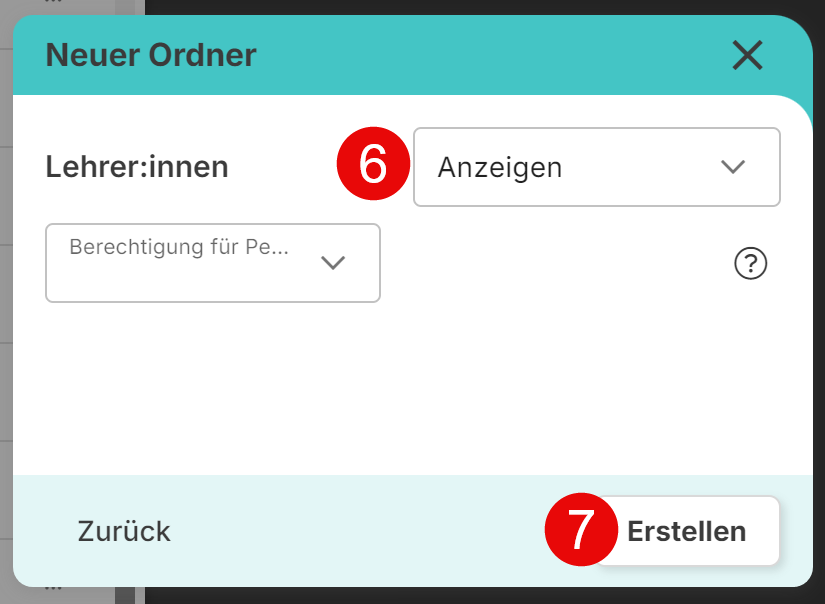
(8) Öffne in der Navigation das Menu des soeben erstellten Ordners.
(9) Und füge dem Ordner einen Unterordner hinzu.
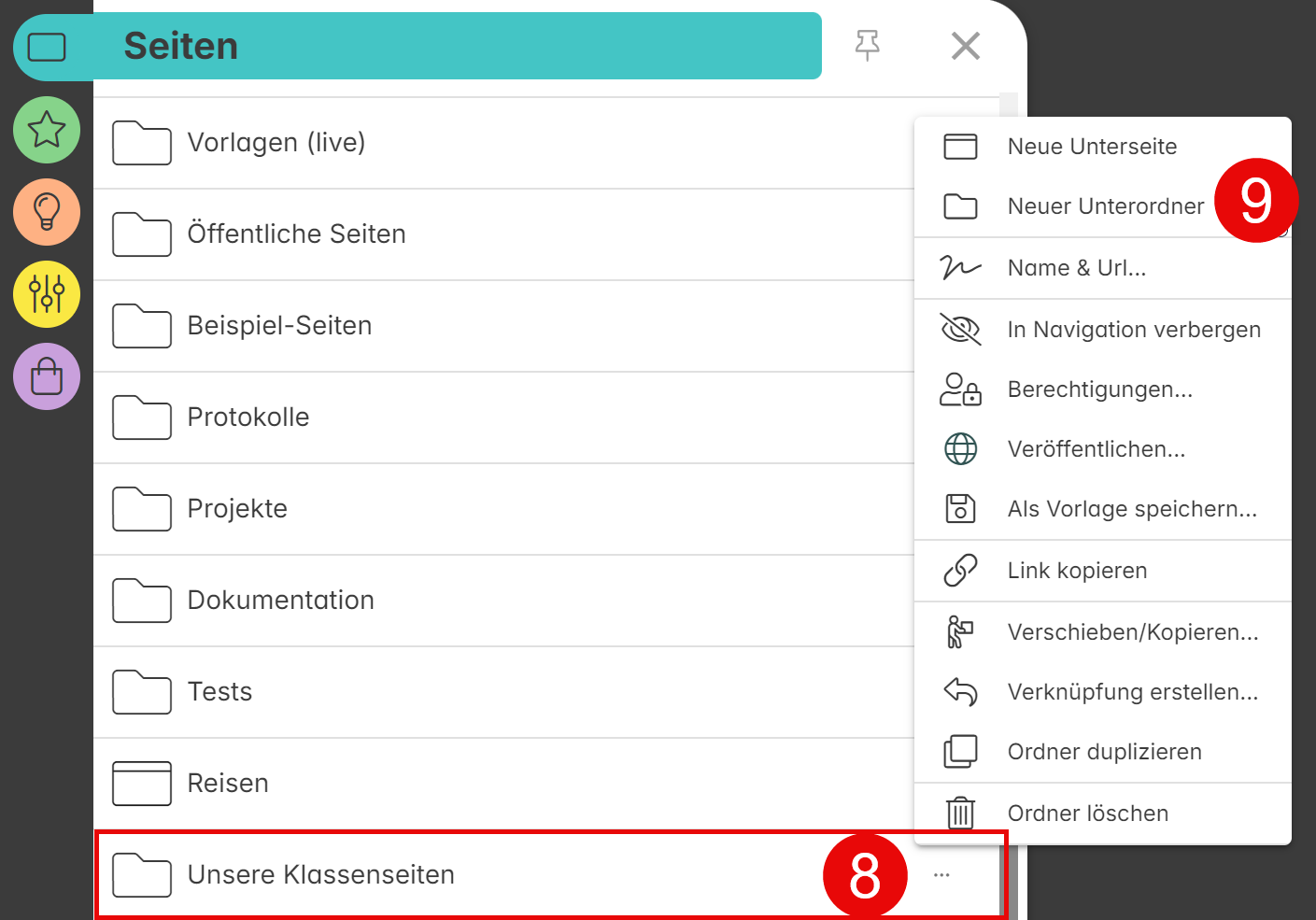
(10) Benenne den Unterordner nach einer Klasse und (11) bestätige mit "Weiter".
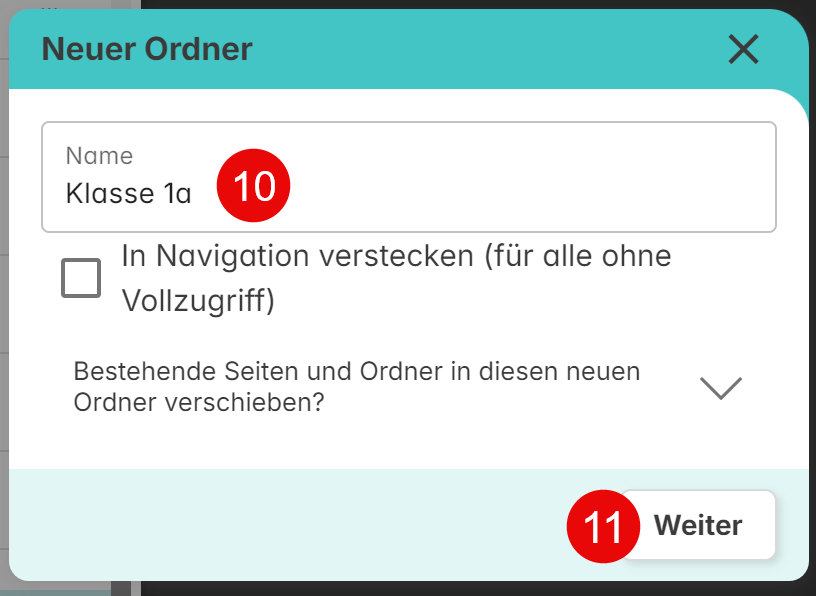
(12) Wähle für die Lehrer:innen im Drop-Down die Berechtigung "Unterseite erstellen". So können die Lehrpersonen ihre Klassenseite mittels Verknüpfung dem Unterordner hinzufügen. (13) Bestätige mit "Erstellen".
Wiederhole die Schritte 8 bis 13, bis du für alle Klassen einen Unterordner erstellt hast.
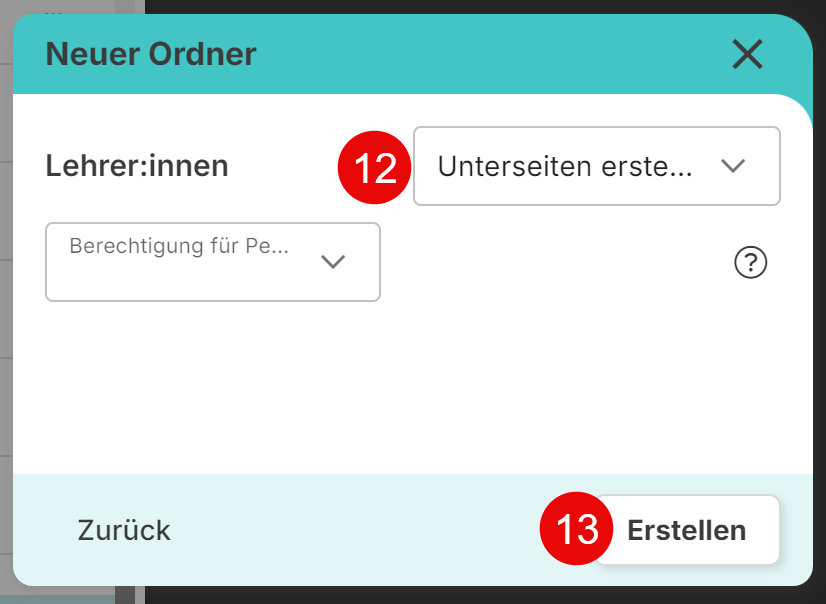
Nun kommen die Lehrpersonen zum Zug. Alle Lehrpersonen verlinken ihre Klassenseite in den für sie erstellten Unterordner. Hier im Beispiel unterrichtet die Lehrperson die Klasse 4a.
(14) Öffne in der Navigation den Bereich "Schabi-Seiten".
(15) Öffne das Menu der Schabi-Seite, die du mit deinen Kolleg:innen teilen möchtest.
(16) Klicke auf "Verknüpfung erstellen".
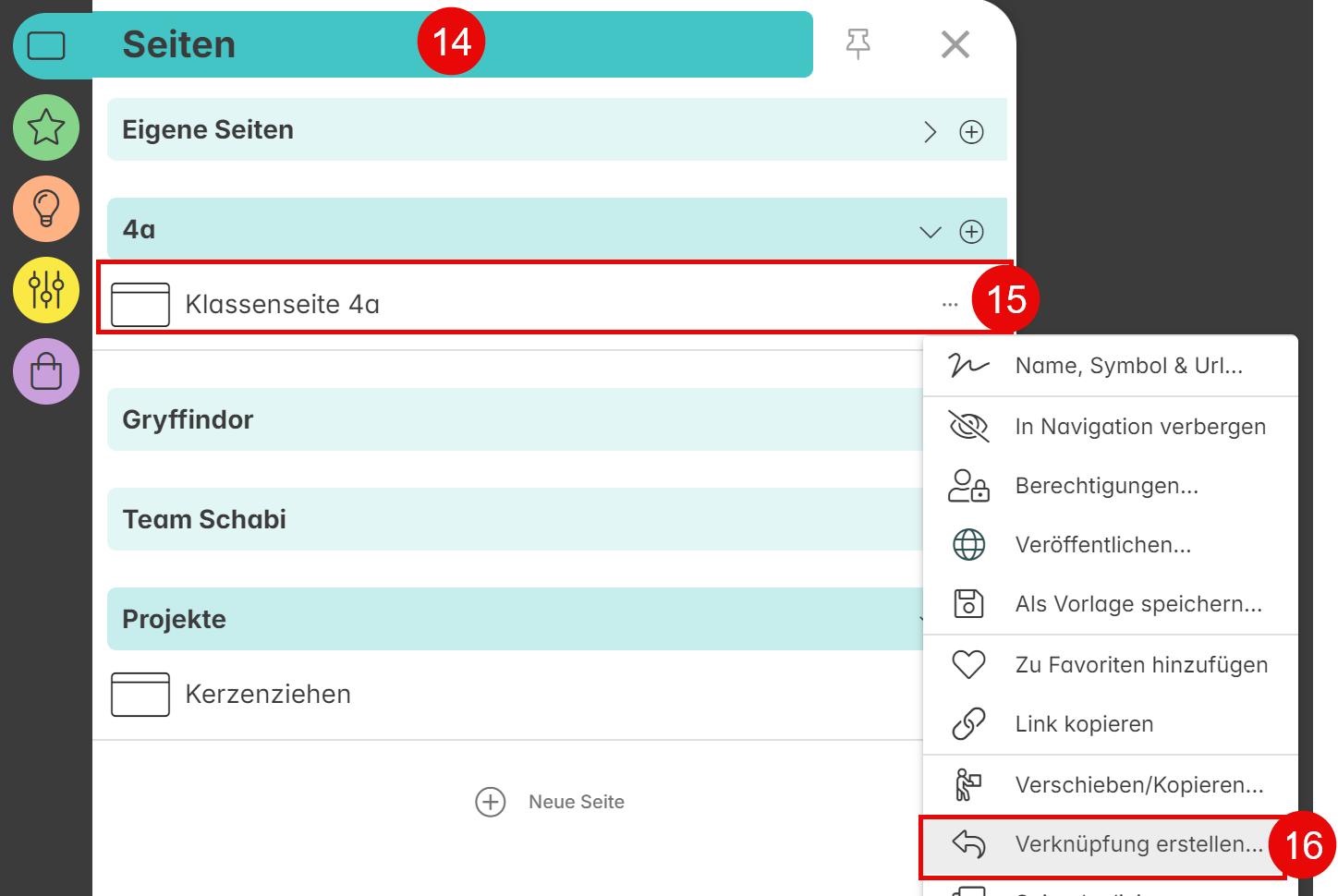
(17) Lege die Verknüpfung im richtigen Unterordner ab. Bestätige mit "Weiter".

(18) Wähle für die Lehrer:innen im Drop-Down die Berechtigung "Anzeigen". So könnt ihr gegenseitig eure Schabi-Seiten bestaunen, jedoch nicht verändern. (19) Bestätige mit "Speichern".
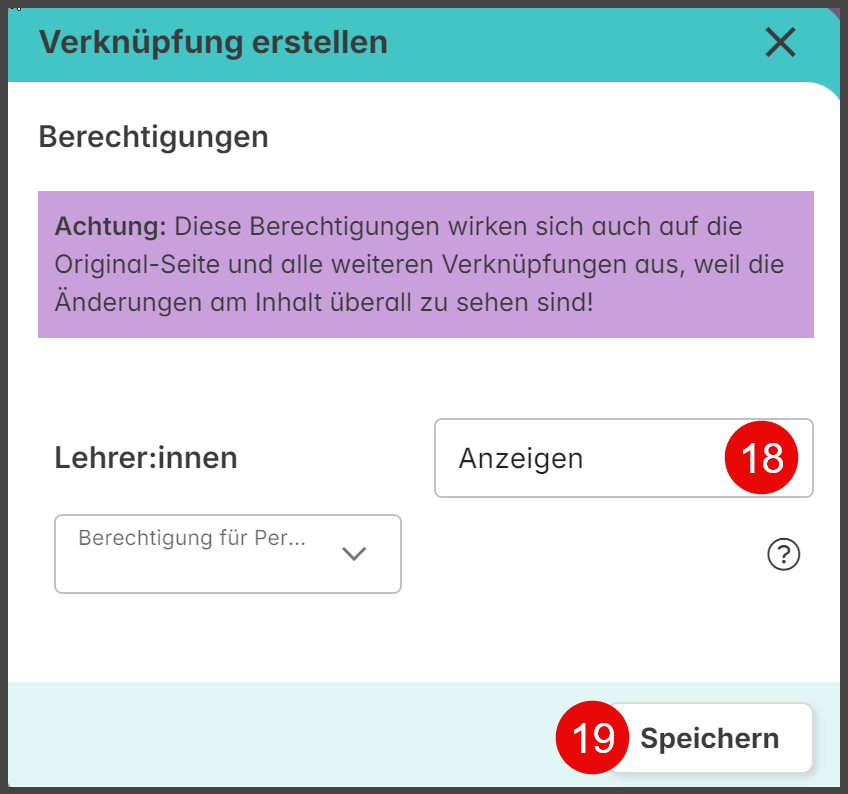
Nun wird deine Klassenseite als Verknüpfung (Pfeil Symbol) im Ordner "Unsere Klassenseiten" angezeigt. Du kannst einem Unterordner auch mehrere Seiten hinzufügen. Machst du auf deiner Klassenseite Änderungen, werden diese hier automatisch auch sichtbar.
(20) Soll deine Klassenseite hier mehr sichtbar sein, kannst du die Verknüpfung löschen.
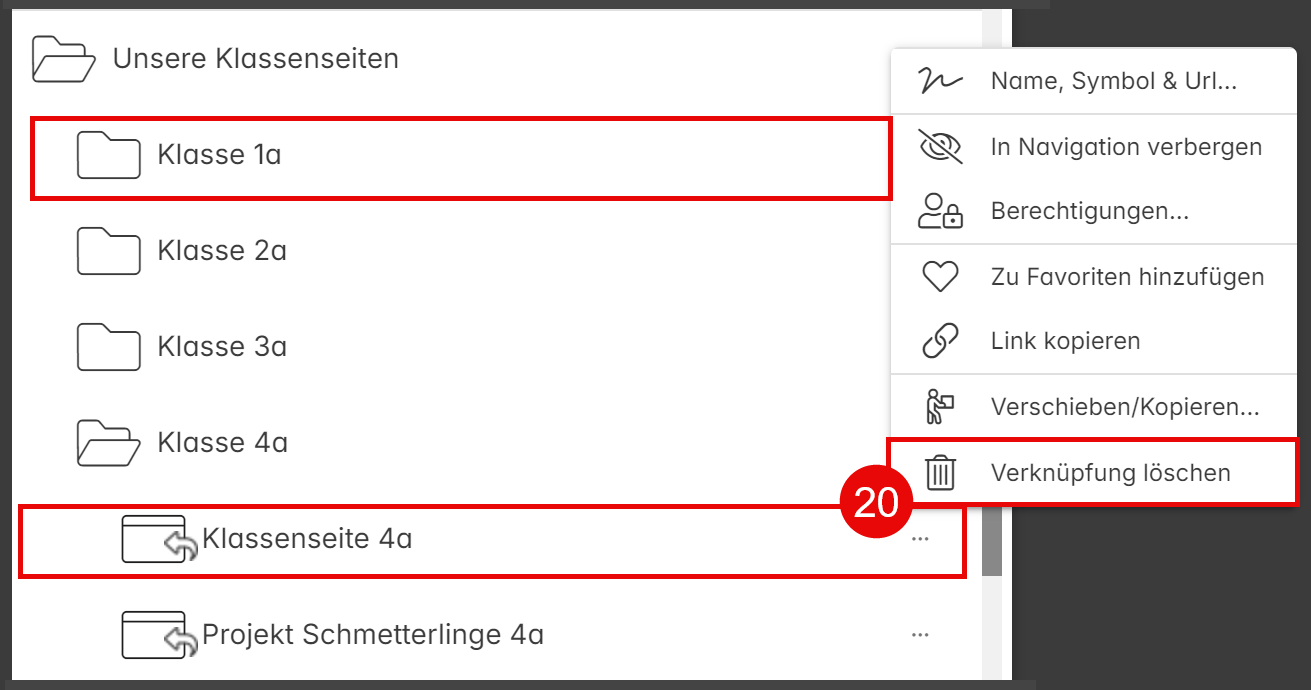
nach oben